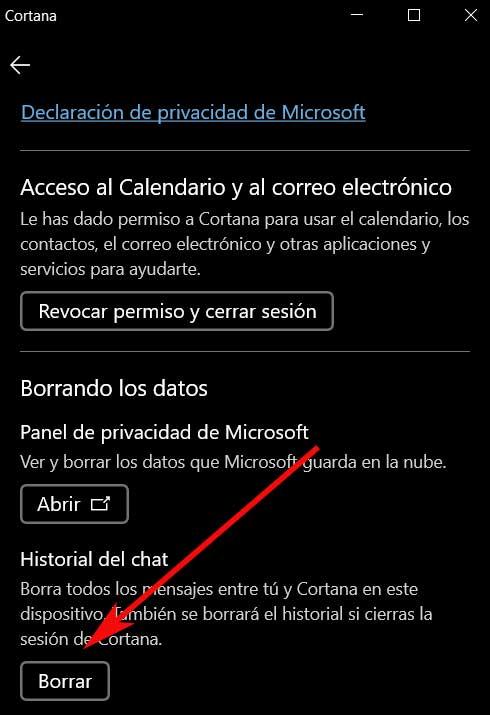En av de stora satsningarna på Microsoft med avseende på dess operativsystem var vid den tiden röstassistenten Cortana . Precis som med andra system, som de vi hittar på våra mobila enheter, ville företaget att denna assistent skulle vara en viktig del av Windows.
Men tiden har visat att användare i allmänhet inte lägger samma vikt vid en assistent på en mobil enhet som på en stationär PC. Det gör att Cortana, funktionen hos den här typen av operativsystem som används mest i världen, knappast har någon publik. Även om de från Redmond fortsätt att satsa på den här funktionen, sanningen är att de kraftigt har minskat dess funktionalitet.
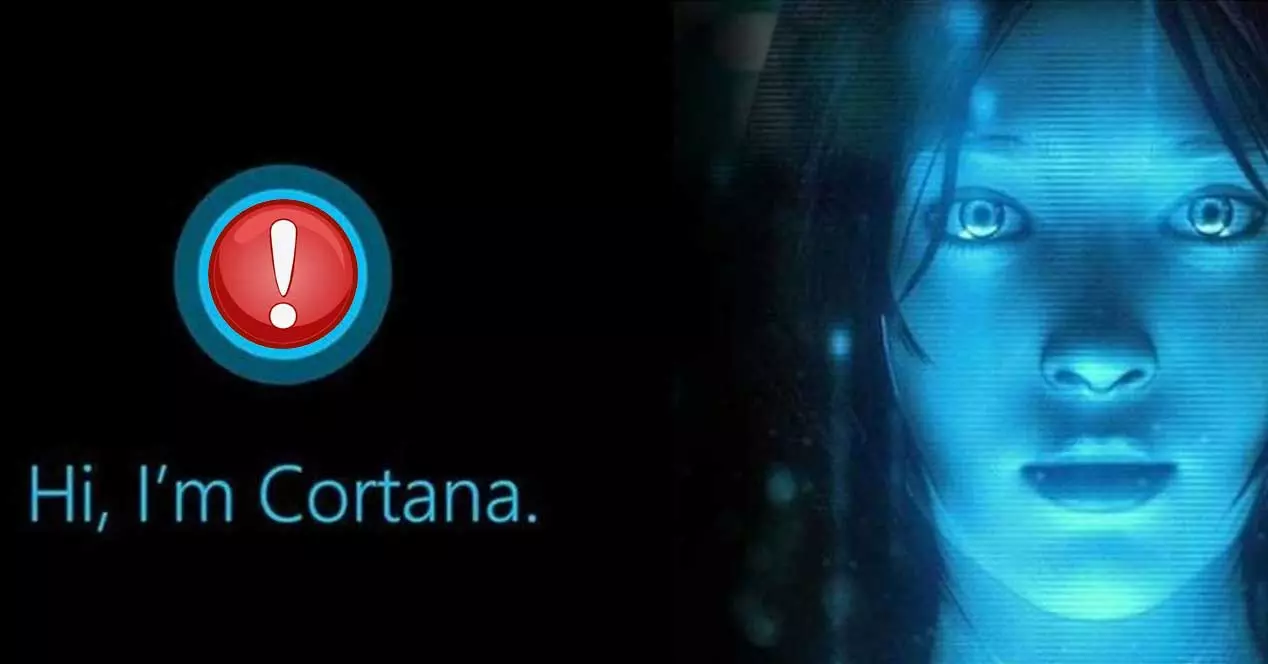
Med allt och med detta kan vi fortsätta att använda det för att göra vissa förfrågningar högt, samt att le en stund med dess händelser. I händelse av att du är en av de användare som använder röstassistenten för vissa uppgifter kommer vi att visa dig några knep så att Cortana inte misslyckas.
Vi säger allt detta eftersom vi vid vissa tillfällen kan finna att assistent fungerar inte på rätt sätt. Faktum är att vi kan hitta flera misslyckanden relaterade till inmatningen av frågor, eller deras start.
Håll Cortana-knappen synlig
Det kan vara så att vi a priori inte hittar startknappen på röstfronten i Windows. Detta har dock en väldigt enkel lösning och därmed kunna dra full nytta av denna funktionalitet med ett enda musklick. Därför, om det vi vill är att placera nämnda startknapp på aktivitetsfältet, behöver vi bara högerklicka på den.
Därefter väljer vi alternativet Visa Cortana-knappen så att detta element är synligt hela tiden och därmed kunna starta det.
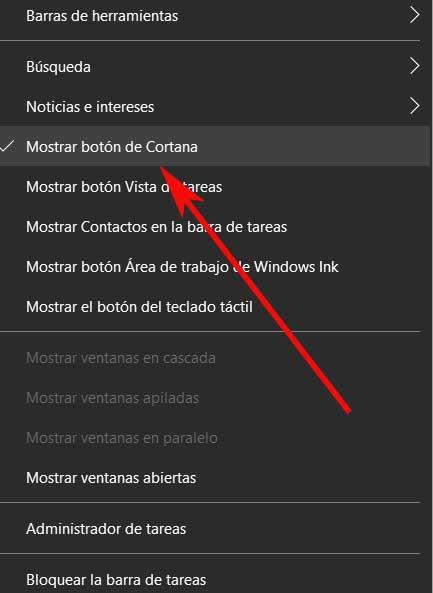
Öppna guiden snabbare
I föregående steg har vi visat dig hur du alltid har knappen som motsvarar ovannämnda assistent tillgänglig. Men vi har ett annat sätt att komma åt det på ett mycket snabbare och mer flytande sätt. Vi kommer att uppnå detta med en användbar kortkommando som gör att vi kan starta den här funktionen direkt och på några sekunder.
Därför, i händelse av att vi står inför behovet av att använda Cortana för att göra någon form av fråga, låt oss se hur vi snabbt kommer åt. Vi måste bara använda Win + C tangentkombination för att detta verktyg ska visas på skärmen direkt. Därifrån kan vi använda tangentbordet eller rösten för att genomföra vår konsultation.
Ta bort tidigare frågor
När vi kommer åt fönstret som vi kommenterar här, kan de frågor vi gjorde under tidigare sessioner dyka upp. Men i händelse av att samma dator används av flera personer, kommer denna historia inte alltid att intressera oss för att vara synliga. Du måste veta att Cortana ger oss möjligheten att rengöra den när vi vill.
För att göra detta klickar vi på knappen för verktyg som finns i det övre vänstra hörnet och representeras av tre horisontella punkter. Därefter klickar vi på Inställningar / Integritetspolicy för att hitta avsnittet som kallas Ta bort data . Nu behöver vi bara trycka på Delete-knappen för att rensa den historiken.